Windows 8.1, Das kostenlose Update auf Windows 8 hat zahlreiche Verbesserungen und neue Funktionen in Windows 8 bereitgestellt. Dies hat auch die Verwendung der neuen Funktionen von Windows 8 geändert. Es gibt jetzt eine neue Möglichkeit, Metro-Apps in Windows 8 zu schließen.1. Als ich Windows 8 verwendet habe.1 zum allerersten Mal ist mir aufgefallen, dass das Ziehen einer App zum Schließen die App nicht schließt. Also muss ich verwenden Alt+F4 Kombination oder Task-Manager, um die laufende App zu beenden. Um die App vollständig zu schließen, müssen Sie sie nach unten ziehen und einige Sekunden lang halten, bis sie sich umdreht, um ihr Symbol anzuzeigen display.
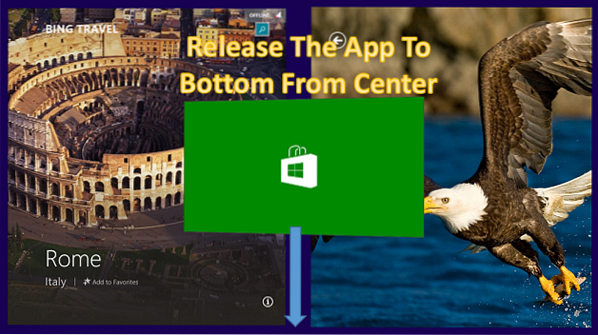
Wenn Sie möchten, können Sie die Schließzeit der App steuern. Ich bin hier auf die Lösung gestoßen. In diesem Artikel zeige ich dir, wie du das konfigurieren kannst.
App-Schließzeit in Windows 8 ändern.1
1. Drücken Sie Windows-Taste + R Kombination, Typ put Regedt32.exe im Lauf Dialogfeld und drücken Sie Eingeben die öffnen Registierungseditor.
2. Navigieren Sie hier:
HKEY_CURRENT_USER\Software\Microsoft\Windows\CurrentVersion\ImmersiveShell
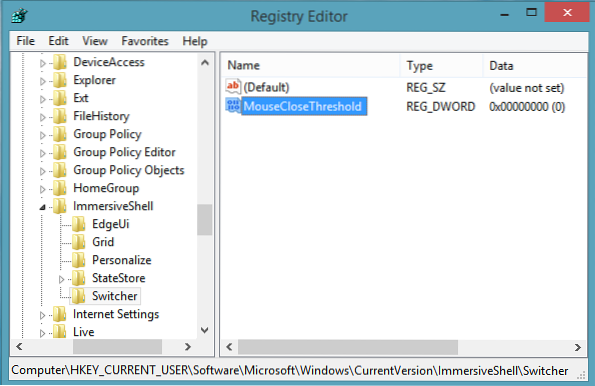
3. Erstellen Sie im linken Bereich dieses Speicherorts einen neuen Unterschlüssel für ImmersiveShell Schlüssel mit Rechtsklick -> Neu -> Schlüssel. Benennen Sie diesen so erstellten Unterschlüssel als Umschalter. Kommen Sie jetzt zum rechten Bereich von Umschalter Unterschlüssel und erstellen Sie einen neuen DWORD genannt MausSchließenSchwelle mit Rechtsklick -> Neu -> DWORD-Wert. Doppelklick auf demselben DWORD ändern:
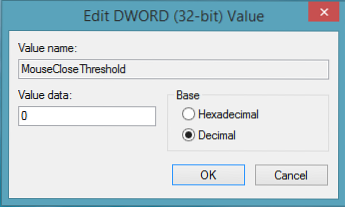
4. Wählen Sie im obigen Feld zunächst die Dezimal Base. Dann kannst du die Messwert von 0 zu 1000. Höher die Messwert, schneller die Schließzeit und umgekehrt. Klicken OK. Sie können die schließen Registierungseditor jetzt und starten Sie neu, um die von Ihnen vorgenommenen Änderungen zu beobachten.
Ich hoffe, Sie finden den Tipp nützlich!
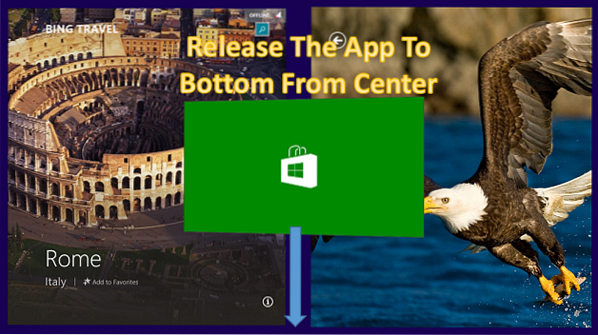
 Phenquestions
Phenquestions


